애플페이 서비스가 출시됐지만 아직은 일부에 불과하고, 특정 통신사지만 아이폰에서도 통화녹음이 가능해 국내 애플 생태계 영향력이 커지고 있다. 특히 애플페이는 가까이 갖다 대기만 하면 사용이 간편해 스마트폰은 물론 시계에서도 사용할 수 있어 편리하다는 평가다. 그래서 오늘은 애플워치에서 카드 등록 및 등록해제 과정과 사용방법에 대해 간략하게 설명드리겠습니다. 나는 그것을 할 거 야.

우선, Apple Watch에 카드를 등록하고 등록 취소하는 것은 앱을 통해서나 시계 자체에서 할 수 있습니다. 먼저 아이폰 앱을 통해 Apple Pay 카드를 등록하고 추가하는 방법을 알아봅시다. 먼저 스마트폰에서 Apple Wacth 앱을 찾아서 실행하세요. 그런 다음 화면을 스크롤하여 ‘Wallet and Apple Pay’라는 메뉴를 찾습니다.

하지만 Apple Watch에서 비밀번호를 사용하지 않은 경우 위와 같이 ‘비밀번호를 설정하세요’라는 메시지가 나타납니다. 분실하면 비밀번호 없이도 다른 사람이 사용할 수 있기 때문입니다. ‘나타나는 팝업창’에서 ‘비밀번호 설정’을 선택하면 새로운 비밀번호를 설정하라는 메시지가 나오므로 그에 맞게 비밀번호를 입력하세요.
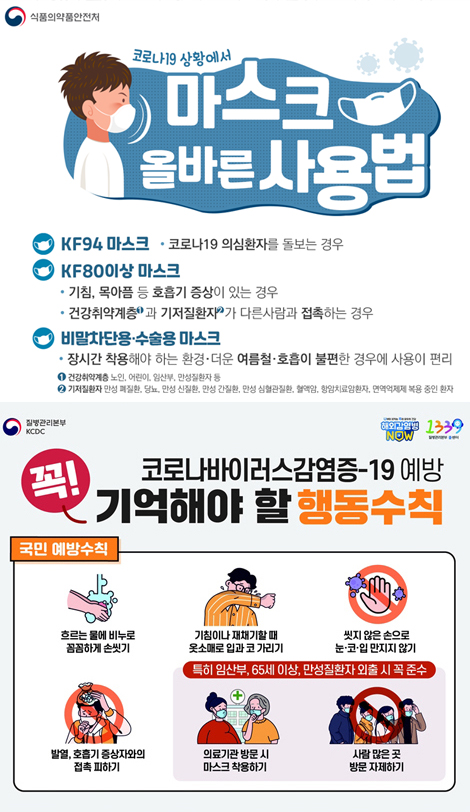
그러면 위와 같은 ‘시작하기’ 화면이 나타나며, 지갑 기능을 실행할 수 있습니다. 여기에서 하단에 나타나는 ‘추가’ 버튼을 클릭하시면 됩니다. 그러면 화면이 바뀌고 ‘사용 가능한 카드’라는 문구와 함께 여러 목록이 나타납니다. 재등록이 필요한 경우 화면 하단의 체크/신용카드, 교통카드 메뉴에서 해당 카드를 선택하시면 됩니다.

iPhone에 이미 등록되어 있는 경우, 메뉴 상단의 ‘이전 카드’ 메뉴를 클릭하여 Apple Watch에서 사용할 수 있습니다. 위와 같이 이전에 추가했던 목록이 나오며, 이번에 추가할 항목을 선택하면 완료됩니다. 정상적으로 진행하셨다면 위와 같이 스마트폰과 시계에도 동일한 정보가 나타납니다.
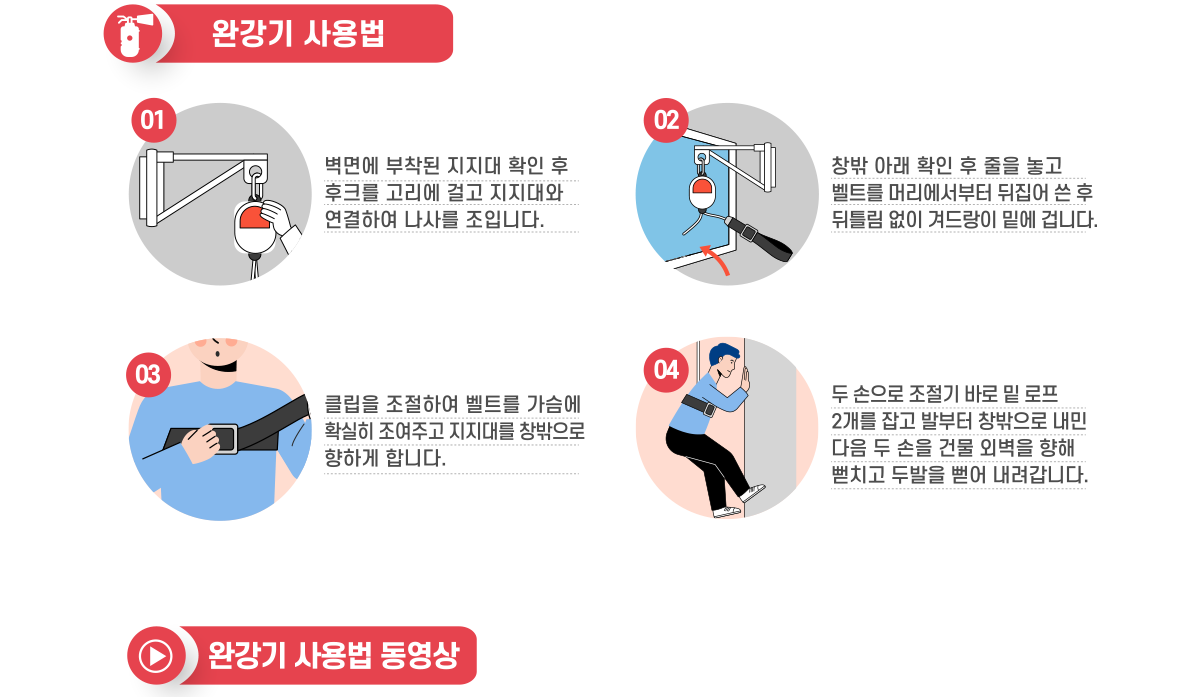
다음 두 번째 방법은 아이폰 없이 애플워치 자체에 애플페이를 등록하는 것이다. 먼저 시계를 들고 오른쪽에 있는 다이얼 버튼을 눌러 메뉴에 들어간 뒤, 화면을 스크롤해 ‘지갑’이라는 메뉴를 눌러 들어갑니다. 여기서 비밀번호가 설정되지 않은 경우 먼저 비밀번호를 설정해야 합니다. 다음으로 안내에 따라 버튼을 몇 번 눌러 추가 과정을 진행하세요. 위와 같이 ‘확인 필요’라는 문구와 함께 활성화를 요청하는 메시지가 표시되면 iPhone에서 Apple Watch 앱으로 이동하여 확인 방법을 따르세요. 카드 앱이나 고객센터로 문의하시면 확인하실 수 있습니다. 경우에 따라 Apple Watch에서 Apple Pay 카드를 제거해야 할 수도 있습니다. 새 장치를 교체하는 경우를 예로 들 수 있습니다. 이 프로세스는 등록과 마찬가지로 iPhone 앱이나 시계 자체를 통해 수행할 수 있습니다. 먼저 시계에서 제거하려면 메뉴로 이동하여 지갑 앱을 엽니다. 그런 다음 삭제하려는 카드를 선택하고 길게 눌러 활성화하세요. 이때 화면을 아래로 스크롤하여 제거를 선택하면 됩니다. 그러면 위와 같이 이전 거래 내역도 삭제된다는 메시지가 나오므로 다시 버튼을 눌러주시면 됩니다. 그리고 아이폰에서 애플페이를 제거하고 싶다면 스마트폰에서 애플워치 앱을 실행해 목록에서 ‘나의 시계’를 선택한 뒤 ‘월렛 및 애플페이’로 이동해 삭제하려는 카드를 선택하면 된다. 이렇게 등록을 취소할 수 있습니다. 전체 과정을 설명해 드렸으니 필요하실 때 참고하시기 바랍니다.